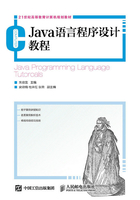
1.3 Java程序概述
Java程序分为Java Application程序(应用程序)和Java Applet程序(小应用程序),由于Java Applet程序目前应用较少,因此下面只对Java Appliction程序进行介绍。
1.3.1 第一个Java程序
使用Eclipse进行Java程序开发的步骤如下。
1. 新建工程
单击菜单栏【File】|【New】|【Java Project】命令,如图1.4所示。

图1.4 选择建立Java工程
在弹出的名为“New Java Project”的对话框中,在“Project name”文本框内输入工程名“FirstJavaProject”,之后单击【Finish】按钮,如图1.5所示。

图1.5 创建Java工程
完成了以上步骤后,就创建好了一个名为“FirstJavaProject”的Java工程项目。
2. 新建类
在工程项目对话框中,选中“FirstJavaProject”,单击鼠标右键,在弹出的快捷菜单中选择【New】后,再在弹出的菜单中单击【Class】菜单项,如图1.6所示。

图1.6 选择添加类
此时弹出“New Java Class”对话框,在“Name”后的文本框内输入要创建的类名“HelloWorld”,并选择【public static void main(String[] args)】复选框,意思是所创建的类中包含main()方法,如图1.7所示。

图1.7 创建类的对话框
创建好新类HelloWorld后,就可以通过代码编辑对话框编写代码了,在这里输入一句话,如图1.8所示。

图1.8 Eclipse编辑程序的窗口
3. 运行类
在完成了类的创建和代码编写后,就可以使用Eclipse集成开发环境来运行HelloWorld.java。在工程项目栏中,鼠标右击“HelloWorld.java”,在弹出的快捷菜单中选择【Run As】|【Java Application】命令,如图1.9所示。

图1.9 运行主类文件HelloWorld.java
完成上述步骤后,程序开始运行,运行结果显示在控制台视图中,如图1.10所示。

图1.10 程序运行结果
1.3.2 第一个Java程序分析
【例1.1】分析输出信息为“Hello,world!”的Java程序。以下是程序源代码。
public class HelloWorld{
/**
*
*/
public static void main(String[] args){
//TODO Auto-generated method stub
System.out.println("Hello,world!");
}
}
第1行开始是类的定义,保留字class用来定义一个新的类,其类名为HelloWorld。整个类定义由大括号{ }括起来,其内部是类体。在类体中定义类需要的成员变量和成员方法。在本例中定义了一个main()方法。
类HelloWorld是一个公共类含public。在Java程序中可以定义多个类,但是最多只有一个公共类,而且这个公共类的类名必须要与程序文件名相同。
main()方法有4个特点,如下所示。
(1)public表示访问权限,指明所有的类都可以使用这一方法。
(2)static指明该方法是一个类方法,它可以通过类名直接调用。
(3)void指明main()方法不返回任何值。
(4)main()方法定义圆括号()中的String[] args是传送给main()方法的参数,参数名是任意的,通常取为args或argv,它是字符串数组String[]的一个对象。方法的参数用“类名 参数名”来指定,多个参数间用逗号分隔。
对于一个Java应用程序来说,main()方法是必须的,而且必须按照上述格式来定义。符合上述4个特点的main()方法作为程序的入口,且只能有一个。所以,我们将包含这样main()方法的类称为起始类。
在main()方法的实现中(方法体——大括号括起来的部分),只有一条语句:
System.out.println("Hello,world !");
它的功能是在标准输出设备(显示器)上输出如下一行字符:
Hello,world!
这里调用java.lang包中System类的功能,而System.out又是java.io包中OutputStream类的对象,方法println()的作用是将圆括号内的字符串在屏幕输出,并换行。
程序中的/**和*/之间的内容被编译器忽略,可生成Java文档,从双斜线“//”开始到行尾的内容也被编译器忽略,它们是Java语言的注释。在程序中使用注释,可增加程序的可读性。
1.3.3 Java程序开发
要开发Java程序,需要经过以下3个步骤。
(1)创建、编辑Java源文件:首先,编程人员使用Java语言编写好源代码,形成源文件。文件名的后缀为.java。
(2)编译Java源文件:使用Java编译器来编译Java源文件,生成一种二进制的中间码,称为字节码(byte code),形成字节码文件。文件名的后缀为.class。
(3)运行Java字节码程序:使用Java解释器来解释执行编译生成的字节码,完成Java程序要实现的功能,如图1.11所示。

图1.11 Java程序开发过程
注意
Java解释器也称Java虚拟机。
这种Java程序开发过程,似乎与使用Eclipse进行Java程序开发的步骤不一样,缺少了编译过程。这是因为在Eclipse中可以进行自动编译。Eclipse有一个增量编译器,每次保存一个Java文件时它就自动进行编译,得到字节码文件。这个特性被称作“自动构建”。如果不需要这个功能,可以在“Project”菜单下取消选择“Bulid Automatically”,关闭这个特性。